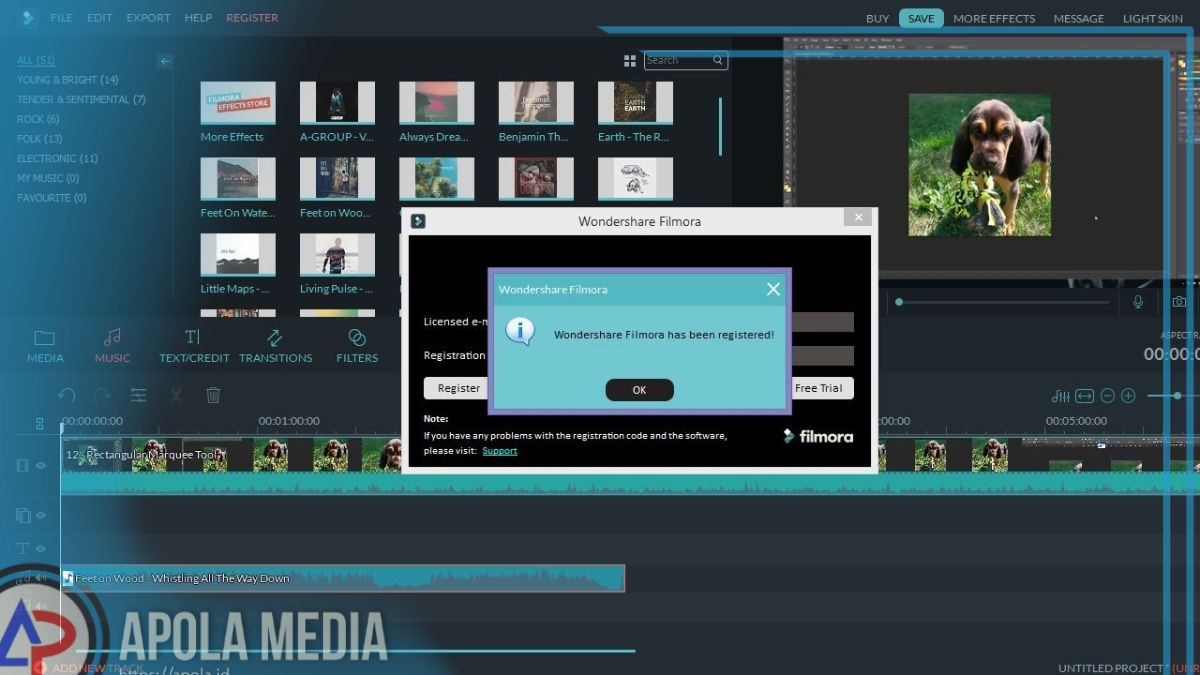Cara menghilangkan watermark di wondershare filmora 12 sebenarnya mudah loh, yuk simak oenjelasan yang akan kami berikan di dalam artikel ini.
Pernahkah kamu menjumpai watermark yang bertuliskan ‘Wondeshare Filmora’ ketika melakukan Pengeditan video dengan Filmora? Meski letaknya ada di pojok kanan bawah, tulisan tersebut cukup mengganggu tampilan dari video.
Terkadang, watermarknya sering mengganggu tampilan video dan membuatnya menjadi kurang enak dilihat. Selain itu, video kamu akan menjadi kurang jelas dan juga tidak akan aesthetic lagi.
Daftar Isi
Cara Menghilangkan Watermark di Wondershare Filmora 12
Berikut ini beberapa cara yang dapat kamu gunakan untuk menghilangkan watermark diwondershare filmora 12:
1. Hilangkan menggunakan iMyFone MarkGo
Aplikasi iMyFone MarkGo dapat membantu kamu untuk menghapus watermark, logo, objek, orang, dan juga teks di dalam video ataupun foto dengan sangat mudah. Tentunya, hasil tersebut akan jernih dan tanpa blur.
Di dalam aplikasi ini kamu mampu menghilangkan objek maupun yang mengganggu visual video ataupun gambar hanya di dalam waktu singkat.
Selain untuk menghapus watermark bawaan, kamu juga dapat menambahkan logo ataupum tulisan sebagai watermark kamu sendiri.
Cara untuj menghilangkan watermark filmora dengan cara menggunakan iMyFone MarkGo sangatlah mudah sekali, kamu hanya perlu mengikuti langkah- langkah di bawah ini:
- Terlebih dahulu silahkan unduh dan juga instal aplikasi iMyFone MarkGo dan buka aplikasi dan juga pilih ‘Remove Video Watermark’
- Setelah itu Import video yang watermark-nya akan kamu hilangkan lalu geser dan atur ukuran kotak selection tools yang nantinya akan muncul pada videomu sesuai besar watermark yang akan kamu hapus
- Preview hasil videonya tanpa watermark yang sudah kamu buat. Jika sudah pas, kamu dapat mulai mengunduh video dengan cara klik tombol ‘Export’.
2. Menggunakan Video Watermark Remover Online
Selain memenggunakan iMyFone MarkGo, kamu juga dapat menggunakan situs Video Watermark Remover Online. Cara untuk menghilangkan watermark Filmora yang satu ini begitu mudah, karena kamu tidak perlu untuk menginstal aplikasi.
Meskipun berbentuk website, Video Watermark Remover Online di dalamnya bisa mendeteksi dan juga menghapus letak watermark, teks, dan objek yang lain dengan tampilan yang lebih natural. Berikut ini cara menggunakannya::
- Terlebih dahulu sipahkan buka situsnya di tautan https://www.videowatermarkremoveronline.com lalu unggah video yang akan kamu hilangkan watermark-nya
- Klik tepat pada watermark ataupun pada objek yang akan kamu hapus dan tunggu proses tersebut selesai. Jika sudah selesai, video dapat kamu unduh.
3. Hapus menggunakan Apowersoft Online Watermark Remover
Dengan menggunakan Apowersoft, kamu dapat menghapus banyak sekali watermark di dalam satu waktu. Situs ini juga sudah 100% aman dan bebas dari ancaman virus- virus berbahaya. Berikut ini langkah- langkahnya:
- Terlebih dahulu silahkan buka situs pada tautan https://www.apowersoft.com/online-watermark-remover lalu unggah atau drag gambar ataupun video yang akan kamu hilangkan watermark-nya
- Seleksi bagian yang akan kamu hilangkan menggunakan ‘Selection box’ Klik ‘Erase’ untuk menghapus watermark dan unduh video ataupun gambar yang selesai kamu edit.
4. Menginstal aplikasi Remove Logo Now
Cara untuk menghilangkan watermark Filmora selanjutnya yaitu dengan menggunakan aplikasi Remove Logo Now. Aplikasi ini hanya bisa untuk menghapus watermark, tetapi juga logo, teks, dan juga non-removable subtitle.
Remove Logo Now dapat mendeteksi letak objek didalam video secara otomatis loh. Setelahnya, objek itu akan terhapus secara otomatis hanya dengan mengklik satu tombol saja. Berikut ini langkah- langkahnya.
- Terlebih dahulu silahkan unduh dan instal aplikasi melalui tautan https://www.softorbits.net/remove-watermark-from-video/
- Setelah itu buka aplikasi danjuga import video yang akan kamu deteksi watermark dengan mengklik tombol ‘Find Logo’
- Tunggu sampai proses deteksi selesai lalu klik tombol ‘Remove’ untuk hapus watermark yang menurut kamu mengganggu.
5. Gunakan TopMediAi Watermark Remover
Seperti namanya, situs ini dapat kamu gunakan untuk dapat menghapus watermark dengan sangat mudah. Simak langlah- langkah yang ada di bawah ini:
- Terlebih dahulu silahkan Kunjungi situs resminya di https://www.topmediai.com/remove-watermark/
- Unggah video ataupun gambar yang akan kamu seleksi dan juga tutupi watermark dengan menggunakan ‘Brush tools’
- Klik tombol ‘Remove’ untuk bisa menghapus watermark Jika sudah selesai, hasilnya dapat kamu export dengan cara mengklik tombol ‘Download’.
Akhir kata
Demikian penjelasan mengenai bagaimana cara menghilangkan watermark di wondershare filmora 12, semoga penjelasan di atas dapat bermanfaat ya.